Sony VGN-FZ11SR, VGN-FZ11M, VGN-FZ19VN, VGN-FZ11E, VGN-FZ18M User Manual [ro]
...
N
User Guide
Personal Computer
V G N - F Z s e r i e s

n 2 N
Cuprins |
|
Înainte de utilizare .............................................................................................................................................................. |
6 |
Notă ............................................................................................................................................................................. |
6 |
Documentaţie ............................................................................................................................................................... |
7 |
Consideraţii de ergonomie ......................................................................................................................................... |
11 |
Cum să începem .............................................................................................................................................................. |
13 |
Localizarea comenzilor și a porturilor......................................................................................................................... |
14 |
Despre indicatorii luminoși ......................................................................................................................................... |
20 |
Conectarea la o sursă de alimentare ......................................................................................................................... |
21 |
Utilizarea acumulatorului............................................................................................................................................ |
22 |
Închiderea în siguranţă a computerului ...................................................................................................................... |
28 |
Cum să utilizaţi computerul VAIO .................................................................................................................................... |
29 |
Utilizarea tastaturii ..................................................................................................................................................... |
30 |
Utilizarea dispozitivului Touch Pad ............................................................................................................................ |
32 |
Utilizarea butoanelor cu funcţii speciale..................................................................................................................... |
33 |
Utilizarea camerei încorporate MOTION EYE............................................................................................................ |
34 |
Utilizarea unităţii de disc optice.................................................................................................................................. |
35 |
Utilizarea modulului ExpressCard .............................................................................................................................. |
44 |
Utilizarea suportului Memory Stick............................................................................................................................. |
47 |
Utilizarea altor carduri de memorie ............................................................................................................................ |
53 |
Utilizarea Internetului ................................................................................................................................................. |
56 |
Utilizarea Wireless LAN (WLAN)................................................................................................................................ |
57 |
Utilizarea funcţionalităţii Bluetooth ............................................................................................................................. |
63 |

n 3 N
Utilizarea dispozitivelor periferice..................................................................................................................................... |
70 |
Conectarea difuzoarelor externe................................................................................................................................ |
71 |
Conectarea unui monitor extern................................................................................................................................. |
72 |
Selectarea modurilor de afișare ................................................................................................................................. |
78 |
Utilizarea funcţiei pentru monitoare multiple .............................................................................................................. |
80 |
Conectarea unui microfon extern ............................................................................................................................... |
82 |
Conectarea unui dispozitiv Universal Serial Bus (USB)............................................................................................. |
83 |
Conectarea unei imprimante ...................................................................................................................................... |
86 |
Conectarea unui dispozitiv i.LINK .............................................................................................................................. |
87 |
Conectarea la o reţea (LAN) ...................................................................................................................................... |
89 |
Personalizarea computerului VAIO .................................................................................................................................. |
90 |
Stabilirea parolei ........................................................................................................................................................ |
91 |
Configurarea computerului prin intermediul VAIO Control Center ............................................................................. |
94 |
Utilizarea modurilor de economisire a energiei .......................................................................................................... |
95 |
Gestionarea energiei prin intermediul VAIO Power Management ............................................................................. |
99 |
Configurarea modemului.......................................................................................................................................... |
101 |
Îmbunătăţirea computerului VAIO .................................................................................................................................. |
103 |
Adăugarea și îndepărtarea de memorie .................................................................................................................. |
104 |

n 4 N
Precauţii ......................................................................................................................................................................... |
110 |
La manipularea ecranului LCD ................................................................................................................................ |
111 |
La utilizarea sursei de alimentare ............................................................................................................................ |
112 |
La manipularea computerului................................................................................................................................... |
113 |
La utilizarea Camerei încorporate MOTION EYE .................................................................................................... |
115 |
La manipularea dischetelor ...................................................................................................................................... |
116 |
La manipularea discurilor ......................................................................................................................................... |
117 |
La utilizarea acumulatorului ..................................................................................................................................... |
118 |
La utilizarea căștilor ................................................................................................................................................. |
119 |
La manipularea suportului Memory Stick ................................................................................................................. |
120 |
La manipularea discului local ................................................................................................................................... |
121 |
La actualizarea computerului ................................................................................................................................... |
122 |
Soluţionarea problemelor ............................................................................................................................................... |
123 |
Computer ................................................................................................................................................................. |
124 |
Securitatea sistemului .............................................................................................................................................. |
130 |
Acumulator ............................................................................................................................................................... |
131 |
Cameră încorporată MOTION EYE.......................................................................................................................... |
133 |
Internet ..................................................................................................................................................................... |
136 |
Lucru în reţea ........................................................................................................................................................... |
138 |
Tehnologie Bluetooth ............................................................................................................................................... |
141 |
Discuri optice ........................................................................................................................................................... |
145 |
Display ..................................................................................................................................................................... |
149 |
Imprimare ................................................................................................................................................................. |
154 |
Microfon ................................................................................................................................................................... |
155 |

n 5 N
Maus ........................................................................................................................................................................ |
156 |
Difuzoare.................................................................................................................................................................. |
157 |
Touch Pad................................................................................................................................................................ |
158 |
Tastatură .................................................................................................................................................................. |
159 |
Dischete ................................................................................................................................................................... |
160 |
Audio/Video.............................................................................................................................................................. |
161 |
Suport Memory Stick................................................................................................................................................ |
164 |
Periferice .................................................................................................................................................................. |
166 |
Opţiuni de asistenţă ....................................................................................................................................................... |
167 |
Informaţii asistenţă Sony.......................................................................................................................................... |
167 |
e-Support ................................................................................................................................................................. |
168 |
Mărci înregistrate ..................................................................................................................................................... |
170 |

n 6 N
Înainte de utilizare
Înainte de utilizare
Felicitări pentru achiziţionarea acestui computer Sony VAIO® și bine aţi venit la această prezentare a ghidului de utilizare. Sony a combinat cele mai performante tehnologii audio, video, de calcul și de comunicaţii pentru a furniza cele mai moderne computere personale.
!
Imaginile din exterior prezentate în acest manual pot fi ușor diferite faţă de computerul dumneavoastră.
Notă
© 2007 Sony Corporation Toate drepturile rezervate.
Acest manual și aplicaţiile software descrise aici, în întregime sau parţial, nu pot fi reproduse, traduse sau reduse la o formă prin care să poată fi citite de sisteme automate, fără aprobare prealabilă, în scris.
Sony Corporation nu oferă nicio garanţie în ceea ce privește acest manual, software-ul sau alte informaţii conţinute de prezentul și, prin prezentul, renunţă în mod expres la orice garanţii implicite sau condiţii de comercializare sau conformitate pentru un motiv anume cu privire la acest manual, la software sau alte astfel de informaţii. Sony Corporation nu va fi responsabilă în nicio situaţie pentru daunele incidentale, ulterioare sau speciale, rezultate în urma prejudiciilor, contractelor sau în alt mod, produse ca urmare sau în legătură cu acest manual, cu software-ul sau cu alte informaţii conţinute în acest manual sau cu folosirea acestuia.
Macrovision: Acest produs încorporează tehnologie de protecţie a drepturilor de autor care este protejată de patentele S.U.A. și de alte drepturi de proprietate intelectuală. Utilizarea acestei tehnologii de protecţie a drepturilor de autor trebuie să fie autorizată de Macrovision și este destinată doar vizualizării la domiciliu și în alte situaţii limitate, în afara cazului în care Macrovision autorizează altfel. Ingineria inversă sau dezasamblarea sunt interzise.
În manual nu sunt prezente mărcile ™ sau ®.
Sony Corporation își rezervă dreptul de modifica acest manual sau informaţiile conţinute de acesta în orice moment, fără notificare. Software-ul descris în prezentul este guvernat de termenii unui acord de licenţă de utilizare separat.

n 7 N
Înainte de utilizare
Documentaţie
Documentaţia include informaţii imprimate și îndrumări de utilizare ce pot fi citite pe computerul dumneavoastră VAIO.
Îndrumările sunt furnizate în format PDF, pentru a le putea accesa și imprima cu ușurinţă.
Portalul My Club VAIO este punctul de început perfect din care să începeţi să utilizaţi computerul — o colecţie cuprinzătoare a tot ceea ce aveţi nevoie pentru a obţine performanţe maxime din partea computerului.
Ghidurile de utilizare sunt colectate în secţiunea Documentation, care poate fi afișată făcând clic pe pictograma VAIO User Guides din spaţiul de lucru sau urmând pașii următori:
1Faceţi clic pe Start  , Toate programele și pe My Club VAIO.
, Toate programele și pe My Club VAIO.
2Faceţi clic pe Documentation.
3Selectaţi ghidul pe care doriţi să îl citiţi.
Puteţi căuta manual ghidurile de utilizare accesând Computer > VAIO (C:) (partiţia C) > Documentation > Documentation și deschizând folderul pentru limba dumneavoastră.
Este posibil să aveţi un disc separat pentru documentaţia celorlalte accesorii din pachet.

n 8 N
Înainte de utilizare
Documentaţia imprimată
A Setting Up Poster — Descrie procesul de la despachetarea până la pornirea computerului VAIO.
Troubleshooting Guide — Conţine soluţii la probleme des întâlnite.
Recovery Guide — Conţine o explicaţie despre cum să faceţi o copie de siguranţă a datelor dumneavoastră, cum să recuperaţi sistemul și soluţii pentru funcţionările incorecte ale computerului.
Broșurile conţin următoarele informaţii: Condiţii Sony de GUARANTEE, Safety / Regulations, Modem Regulations,
Wireless LAN Regulations, Bluetooth Regulations, End User Software License Agreement, și Sony Support services.
Documentaţie neimprimată
User Guide (acest manual) — Conţine caracteristici ale computerului. De asemenea, include informaţii despre programele software furnizate odată cu computerul, precum și informaţii cu privire la soluţionarea problemelor des întâlnite.
Specifications — Specifications online descriu configuraţiile hardware și software ale computerului VAIO. Pentru a vizualiza Specifications online:
1 Conectaţi-vă la Internet.
2 Accesaţi site-ul Sony de asistenţă online la adresa http://support.vaio.sony.eu.

n 9 N
Înainte de utilizare
My Club VAIO
În My Club VAIO puteţi găsi:
Documentation, care vă oferă:
Acces la User Guide. Acest manual explică în detaliu caracteristicile computerului, cum să utilizaţi aceste caracteristici cu încredere și în siguranţă, cum să vă conectaţi la dispozitivele periferice și altele.
Acces la Help & Training. Acesta este portalul VAIO Help and Support Center.
Informaţii importante despre computer, sub formă de note și anunţuri.
De asemenea, în My Club VAIO puteţi găsi:
Accessories
Doriţi să sporiţi capacitatea computerului? Faceţi clic pe această pictogramă și aruncaţi o privire la accesoriile compatibile.
Software
Vă simţiţi creativ? Faceţi clic pe această pictogramă pentru o prezentare generală a software-ului și consultaţi opţiunile noastre de îmbunătăţire.
Wallpapers
Faceţi clic pe această pictogramă pentru a vedea cele mai populare tapete Sony și Club VAIO.
Links
Faceţi clic pe această pictogramă pentru a vedea cele mai populare site-uri Sony și Club VAIO.

n 10 N
Înainte de utilizare
Ajutor și Asistenţă Windows
Ajutor și Asistenţă Windows este o resursă cuprinzătoare pentru sfaturi practice, asistenţi de instruire și demonstraţii pentru care vă ajută să învăţaţi cum să utilizaţi computerul.
Folosiţi funcţia de Căutare, Index sau cuprins pentru a vedea toate resursele de ajutor pentru Windows, inclusiv cele de pe Internet.
Pentru a accesa fișierele de Ajutor și Asistenţă Windows, faceţi clic pe Start și pe Ajutor și Asistenţă. Sau accesaţi Ajutor și Asistenţă Windows ţinând apăsată tasta Microsoft Windows și apăsând pe tasta F1.
Alte surse
Consultaţi fișierele ajutor din software-ul pe care îl folosiţi pentru informaţii detaliate despre funcţii și soluţionarea problemelor.
Accesaţi http://www.club-vaio.com pentru a găsi asistenţi de instruire online despre software-ul VAIO preferat.

n 11 N
Înainte de utilizare
Consideraţii de ergonomie
Veţi folosi acest computer ca dispozitiv portabil în diferite medii. Când este posibil, trebuie să încercaţi să ţineţi cont de următoarele consideraţii ergonomice pentru utilizare staţionară sau portabilă:
Poziţia computerului — Așezaţi computerul direct în faţa dumneavoastră (1). Ţineţi antebraţele în poziţie orizontală (2), cu încheieturile într-o poziţie neutră, confortabilă (3) în timp ce folosiţi tastatura, dispozitivul touch pad sau mausul extern. Lăsaţi braţele să atârne natural, pe lângă corp. Faceţi pauze în timpul sesiunilor de utilizare a computerului. Utilizarea excesivă a computerului poate tensiona mușchii sau tendoanele.
Mobila și postura — Staţi pe un scaun cu spătar bun. Ajustaţi nivelul scaunului în așa fel în tălpile să stea pe podea. Un suport pentru picioare vă poate face să vă simţiţi mai confortabil. Staţi într-o poziţie dreaptă, relaxată și evitaţi să vă aplecaţi în faţă sau să vă lăsaţi prea mult pe spate.

n 12 N
Înainte de utilizare
Unghiul de vizualizare a ecranului computerului — Folosiţi funcţia de înclinare a ecranului pentru a găsi cea mai bună poziţie. Puteţi reduce tensionarea ochilor și oboseala mușchilor prin ajustarea înclinării ecranului în poziţia potrivită. Ajustaţi, de asemenea, luminozitatea ecranului.
Iluminare — Alegeţi o locaţie în care ferestrele și luminile nu creează strălucire și nu se reflectă în ecran. Folosiţi iluminarea indirectă pentru a evita petele luminoase de pe ecran. Iluminarea corespunzătoare aduce un plus de confort și de eficienţă a lucrului.
Poziţionarea unui monitor extern — Atunci când folosiţi un monitor extern, așezaţi monitorul la o distanţă confortabilă. Asiguraţi-vă că ecranul monitorului este la nivelul ochilor sau un pic mai jos atunci când staţi în faţa monitorului.

n 13 N
Cum să începem
Cum să începem
Această secţiune descrie cum să începeţi să utilizaţi computerul VAIO.
Localizarea comenzilor și a porturilor (pagina 14)
Despre indicatorii luminoși (pagina 20)
Conectarea la o sursă de alimentare (pagina 21)
Utilizarea acumulatorului (pagina 22)
Închiderea în siguranţă a computerului (pagina 28)

n 14 N
Cum să începem
Localizarea comenzilor și a porturilor
Petreceţi câteva momente identificând comenzile și porturile prezentate în paginile următoare.
Parte frontală
A Cameră încorporată MOTION EYE (pagina 34)
B Indicator cameră încorporată MOTION EYE (pagina 20)
C Microfon încorporat (mono)
D Ecran LCD (pagina 111)
E Difuzoare încorporate (stereo)
F Indicator Num lock (pagina 20)
G Indicator Caps lock (pagina 20)
H Indicator Scroll lock (pagina 20)
I Tastatură (pagina 30)
J Touch pad (pagina 32)
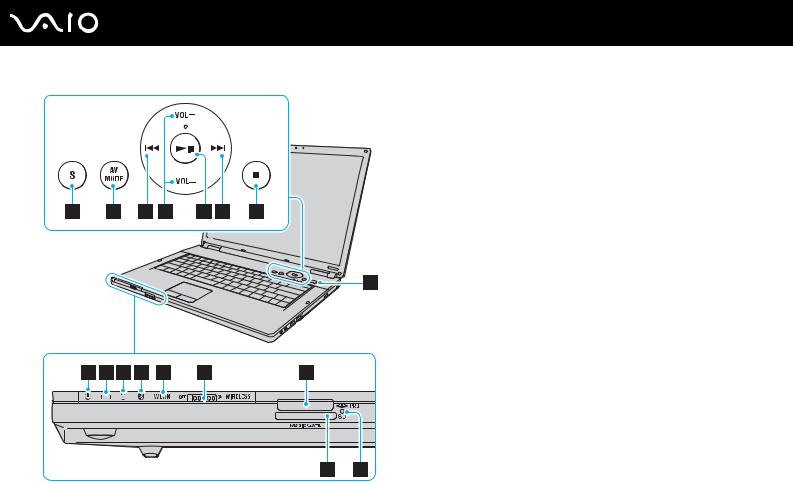
n 15 N
Cum să începem
A Buton S (pagina 33)
B Buton AV MODE (pagina 33)
C Buton înapoi (pagina 33)
D Butoane VOL-/VOL+ (pagina 33)
E Buton Redare/Pauză (pagina 33)
F Buton înainte (pagina 33)
G Buton oprire (pagina 33)
H Buton alimentare
I Indicator alimentare (pagina 20)
J Indicator acumulator (pagina 20)
K Indicator unitate disc local (pagina 20)
L Indicator Bluetooth*1 (pagina 20)
M Indicator WLAN (LAN fără fir) (pagina 20)
N Comutator WIRELESS (pagina 57)
OCompartiment pentru suporturi Memory Stick PRO/Duo*2 (pagina 48)
P
Q |
*1 |
Compartiment card de memorieSD (pagina 53)
Indicator Media Access (pagina 20)
Doar la anumite modele.
*2 Computerul acceptă suporturi Memory Stick Duo și Memory Stick PRO cu viteză și capacitate mare.

n 16 N
Cum să începem
Dreapta
A Jack pentru căști (pagina 71)
B Jack pentru microfon (pagina 82)
C Porturi Hi-Speed USB (USB 2.0)* (pagina 83)
D Unitate de disc optică (pagina 35)
E Indicator unitate de disc optică (pagina 20)
F Buton de scoatere a unităţii (pagina 35)
G Orificiu scoatere manuală (pagina 145)
H Port DC IN (pagina 21)
* Suportă viteze mari/complete/mici.

n 17 N
Cum să începem
Stânga
A Compartiment securitate
B Aerisire
C Port HDMI*1 (pagina 73)
D Port S VIDEO OUT (pagina 75)
E Port monitor (VGA) (pagina 73)
F Port Hi-Speed USB (USB 2.0)*2 (pagina 83)
G Port i.LINK (IEEE 1394) S400 (pagina 87)
H Compartiment ExpressCard/34 (pagina 44)
|
|
|
|
|
|
|
|
|
|
|
|
|
|
*1 |
Doar în cazul modelelor cu placă video NVIDIA. |
||
|
|
|
|
|
|
|
|
|
|
|
|
|
|
*2 |
Suportă viteze mari/complete/mici. |
||
|
|
|
|
|
|
|
|
|
|
|
|
|
|
|
|
|
|
|
|
|
|
|
|
|
|
|
|
|
|
|
|
|
|
|
|
|
|
|
|
|
|
|
|
|
|
|
|
|
|
|
|
|
|
|
|
|
|
|
|
|
|
|
|
|
|
|
|
|
|
|
|
|
|
|
|
|
|
|
|
|
|
|
|
|
|
|
|
|
|
|
|
|
|
|
|
|
|
|
|
|
|
|
|
|
|
|
|
|
|
|
|
|
|
|
|
|
|
|
|
|
|
|
|
|
|
|
|
|
|
|
|
|
|
|
|
|
|
|
|
|
|
|
|
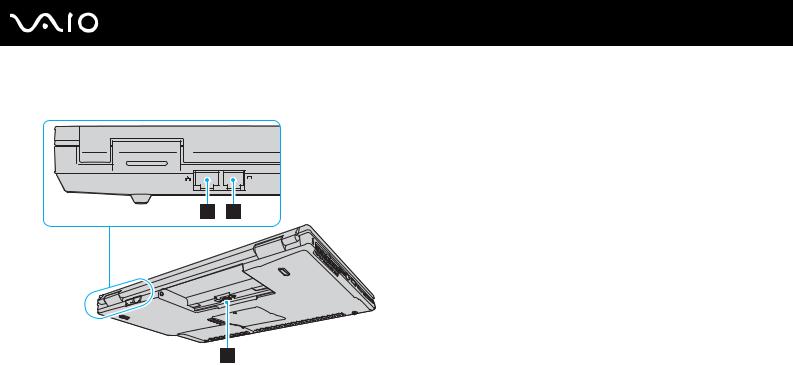
n 18 N
Cum să începem
În spate
A Port reţea (Ethernet) (pagina 89)
B Port Modem (pagina 56)
C Conector acumulator

n 19 N
Cum să începem
Dedesubt
A Aerisiri
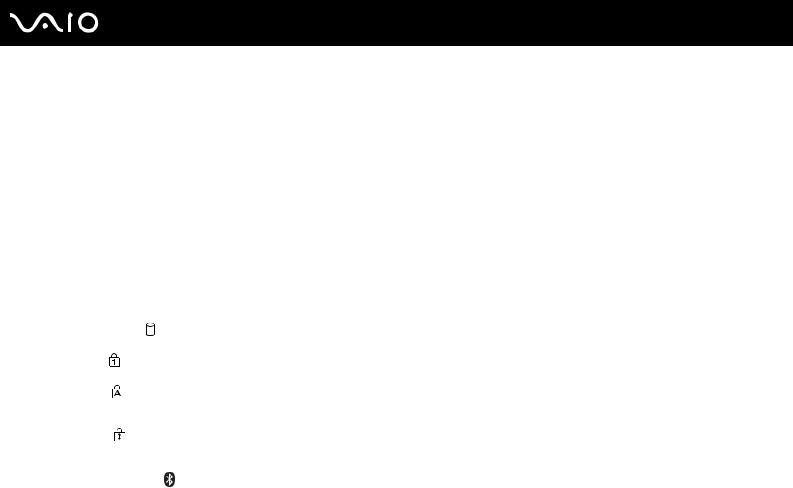
n 20 N
Cum să începem
Despre indicatorii luminoși
Computerul este echipat cu următorii indicatori luminoși.
Indicator |
|
Funcţii |
|
|
|
Alimentare 1 |
|
Iluminează atunci când computerul este alimentat, clipește când computerul este în modul Inactivitate și se stinge |
|
|
atunci când computerul este în modul Hibernare sau când este oprit. |
|
|
|
Acumulator e |
|
Iluminează atunci când computerul folosește energia acumulatorului, clipește atunci când acumulatorul este |
|
|
descărcat și clipește mai rapid atunci când acumulatorul se încarcă. |
|
|
|
Cameră încorporată MOTION EYE |
Iluminează atunci când camera încorporată MOTION EYE este folosită. |
|
|
|
|
Media Access |
|
Iluminează atunci când se citesc sau se scriu date de pe/pe un card de memorie. (Nu activaţi modul Inactivitate |
|
|
și nu opriţi computerul atunci când acest indicator este aprins.) Atunci când indicatorul este stins, cardul de |
|
|
memorie nu este folosit. |
|
|
|
Unitate de disc optică |
|
Iluminează atunci când se citesc sau se scriu date de pe/pe discul optic. Atunci când indicatorul este stins, |
|
|
discul optic nu este folosit. |
|
|
|
Unitate disc local |
|
Iluminează atunci când se citesc sau se scriu date de pe/pe discul local. Nu activaţi modul Inactivitate și nu opriţi |
|
computerul atunci când acest indicator este aprins. |
|
|
|
|
|
|
|
Num lock |
|
Apăsaţi tasta Num Lk pentru a activa tastatura numerică. Apăsaţi-o încă o dată pentru a dezactiva tastatura |
|
numerică. Tastatura numerică nu este activă atunci când indicatorul este stins. |
|
|
|
|
|
|
|
Caps lock |
|
Apăsaţi tasta Caps Lock pentru a scrie cu majuscule. Literele sunt scrise normal dacă apăsaţi tasta Shift în |
|
timp ce indicatorul este aprins. Apăsaţi tasta încă o dată pentru a stinge indicatorul. Când indicatorul Caps lock |
|
|
|
|
|
|
este stins se revine la scrierea cu litere normale. |
|
|
|
Scroll lock |
|
Apăsaţi tasta Scr Lk pentru a schimba felul în care se derulează imaginea. Când indicatorul Scroll lock este |
|
stins se revine la derularea normală. Tasta Scr Lk funcţionează în mod diferit în funcţie de programul pe care |
|
|
|
|
|
|
îl utilizaţi și nu funcţionează cu toate programele. |
|
|
|
Tehnologie Bluetooth |
* |
Iluminează atunci când comutatorul WIRELESS are valoarea ON și tehnologia Bluetooth este activată. |
|
|
|
|
|
|
Wireless LAN |
|
Iluminează atunci când funcţia wireless LAN este activă. |
|
|
|
*Doar la anumite modele.
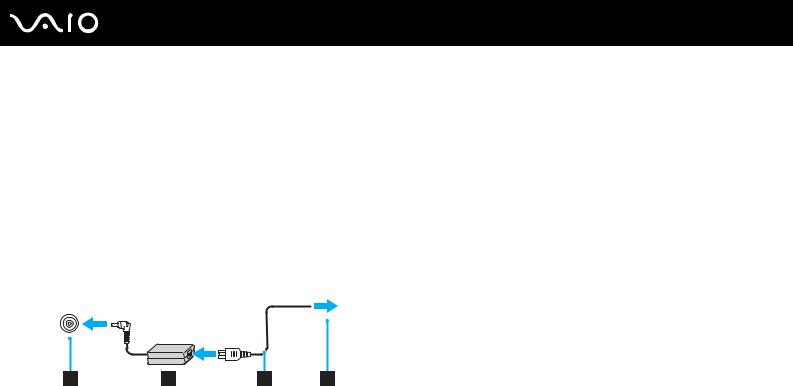
n 21 N
Cum să începem
Conectarea la o sursă de alimentare
Puteţi folosi fie un adaptor CA sau un acumulator reîncărcabil ca sursă de alimentare pentru computer.
Utilizarea adaptorului CA
Folosiţi pentru conectare doar adaptorul CA furnizat.
Pentru a folosi adaptorul CA
1Conectaţi un capăt al cablului de alimentare (1) la adaptorul CA (3).
2Conectaţi celălalt capăt al cablului de alimentare la o priză CA (2).
3Conectaţi cablul atașat la adaptorul CA (3) la portul DC IN (4) de pe computer.
!
Forma prizei AC IN variază în funcţie de adaptorul CA.
Pentru a deconecta complet computerul de la sursa de curent alternativ, deconectaţi adaptorul CA.
Asiguraţi-vă că priza CA este ușor de accesat.
Dacă nu folosiţi computerul pentru o perioadă lungă de timp, activaţi modul Hibernare. Consultaţi Utilizarea modului Hibernare (pagina 98). Acest mod de economisire a energiei reduce timpul de oprire sau de reluare a activităţii.

n 22 N
Cum să începem
Utilizarea acumulatorului
Acumulatorul furnizat odată cu computerul nu este încărcat în întregime în momentul achiziţionării.
Instalarea acumulatorului
Pentru a instala acumulatorul
1Opriţi computerul și închideţi capacul ecranului LCD.
2Glisaţi comutatorul LOCK/UNLOCK al acumulatorului (1) în poziţia UNLOCK.

n 23 N
Cum să începem
3Glisaţi acumulatorul în diagonală în compartimentul pentru acumulator până când ieșiturile (2) de pe ambele părţi ale compartimentului pentru acumulator se potrivesc în locașurile decupate în formă de U (3) de pe ambele părţi ale acumulatorului.

n 24 N
Cum să începem
4Rotiţi acumulatorul în direcţia indicată de săgeată și împingeţi acumulatorul în compartiment până când se fixează la locul său.
5 Glisaţi comutatorul LOCK/UNLOCK al acumulatorului în poziţia LOCK pentru a bloca acumulatorul în computer.
Atunci când computerul este conectat direct la sursă de curent alternativ și are un acumulator instalat, folosește curent de la priza CA.
!
Unii acumulatori reîncărcabili nu respectă standardele Sony de calitate și siguranţă. Din motive de securitate acest computer funcţionează doar cu acumulatori Sony proiectaţi pentru acest model. Dacă instalaţi un alt tip de acumulator, acumulatorul nu va fi încărcat și computerul nu va funcţiona.
Asiguraţi-vă că glisaţi comutatorul LOCK/UNLOCK al acumulatorului în poziţia LOCK înainte de a utiliza computerul.

n 25 N
Cum să începem
Încărcarea acumulatorului
Acumulatorul furnizat odată cu computerul nu este încărcat în întregime în momentul achiziţionării.
Pentru a încărca acumulatorul
1Instalaţi acumulatorul.
2Conectaţi adaptorul CA la calculator.
Computerul încarcă automat acumulatorul (indicatorul luminos clipește mai rapid în timp ce acumulatorul se încarcă). Când acumulatorul este încărcat în proporţie de 85%, indicatorul acumulatorului se stinge.
Starea indicatorului luminos al acumulatorului |
Ce înseamnă |
|
|
Aprins |
Computerul folosește energie din acumulator. |
|
|
Clipește |
Acumulatorul este pe punctul de a se descărca. |
|
|
Clipește mai rapid |
Acumulatorul se încarcă. |
|
|
Stins |
Computerul folosește sursa de curent CA. |
|
|

n 26 N
Cum să începem
Puteţi încărca acumulatorul în mod obișnuit, după cum se menţionează în acest manual de la început.
Atunci când acumulatorul este descărcat, indicatorul acumulatorului și cel de alimentare clipesc.
Ţineţi acumulatorul în computer atât timp cât acesta este conectat direct la sursa de curent alternativ. Acumulatorul continuă să se încarce în timp ce utilizaţi computerul.
Dacă nivelul acumulatorului scade sub 10%, trebuie fie să conectaţi adaptorul CA pentru a reîncărca acumulatorul, fie să opriţi computerul și să instalaţi un acumulator
încărcat.
Acumulatorul furnizat odată cu computerul este un acumulator litiu ion și poate fi reîncărcat oricând. Încărcarea unui acumulator parţial descărcat nu afectează durata de viaţă a acumulatorului.
Indicatorul luminos al acumulatorului rămâne aprins în timp ce folosiţi acumulatorul ca sursă de energie. Atunci când durata de viaţă a bateriei este aproape de sfârșit, indicatorul acumulatorului și cel de alimentare încep să clipească.
În cazul unor aplicaţii software și al unor dispozitive periferice, este posibil ca computerul să nu intre în modul Hibernare chiar dacă durata de viaţă a acumulatorului se apropie de sfârșit. Pentru a evita pierderea de date atunci când folosiţi energia acumulatorului, salvaţi frecvent datele și activaţi manual un mod de administrare a energiei, precum Inactivitate sau Hibernare. Dacă acumulatorul se termină atunci când computerul intră în modul Inactivitate, veţi pierde datele nesalvate. Revenirea la starea de lucru anterioară este imposibilă. Pentru a evita pierderea de date, salvaţi frecvent datele.
Atunci când computerul este conectat direct la sursă de curent alternativ și are un acumulator instalat, folosește curent de la priza CA.

n 27 N
Cum să începem
Îndepărtarea acumulatorului
!
Este posibil să pierdeţi date dacă îndepărtaţi acumulatorul în timp ce computerul este pornit și nu este conectat la adaptorul CA sau dacă îndepărtaţi acumulatorul în timp ce computerul este în modul Inactivitate.
Pentru a îndepărta acumulatorul
1Opriţi computerul și închideţi capacul ecranului LCD.
2Glisaţi comutatorul LOCK/UNLOCK al acumulatorului (1) în poziţia UNLOCK.
3Glisaţi și ţineţi de clapeta RELEASE (2), introduceţi vârful degetului sub clapa (3) de pe acumulator și rotiţi acumulatorul în direcţia indicată de săgeată, apoi scoateţi-l din computer.

n 28 N
Cum să începem
Închiderea în siguranţă a computerului
Pentru a evita pierderea de date nesalvate, opriţi corespunzător computerul, după cum este descris mai jos.
Pentru a opri computerul
1Opriţi dispozitivele periferice conectate la computer.
2Faceţi clic pe Start, pe săgeata  de lângă butonul Blocare și apoi pe Închidere.
de lângă butonul Blocare și apoi pe Închidere.
3Răspundeţi la orice mesaje ce vă avertizează să salvaţi documentele sau să luaţi în considerare alţi utilizatori și așteptaţi ca computerul să se închidă automat.
Indicatorul luminos de alimentare se stinge.

n 29 N
Cum să utilizaţi computerul VAIO
Cum să utilizaţi computerul VAIO
Această secţiune descrie cum să obţineţi cele mai bune rezultate folosind computerul VAIO.
Utilizarea tastaturii (pagina 30)
Utilizarea dispozitivului Touch Pad (pagina 32)
Utilizarea butoanelor cu funcţii speciale (pagina 33)
Utilizarea camerei încorporate MOTION EYE (pagina 34)
Utilizarea unităţii de disc optice (pagina 35)
Utilizarea modulului ExpressCard (pagina 44)
Utilizarea suportului Memory Stick (pagina 47)
Utilizarea altor carduri de memorie (pagina 53)
Utilizarea Internetului (pagina 56)
Utilizarea Wireless LAN (WLAN) (pagina 57)
Utilizarea funcţionalităţii Bluetooth (pagina 63)
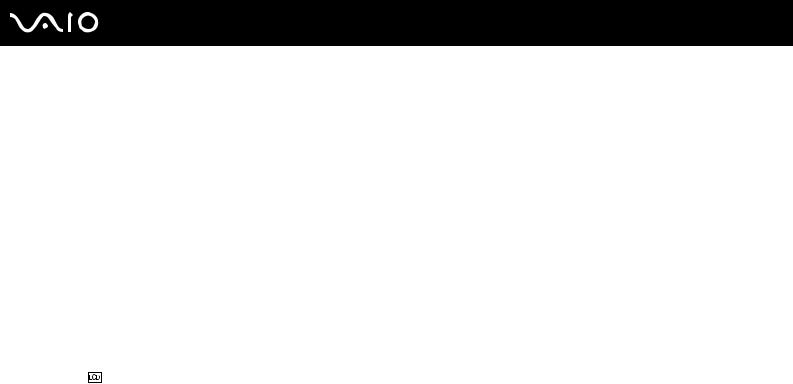
n 30 N
Cum să utilizaţi computerul VAIO
Utilizarea tastaturii
Tastatura dumneavoastră este foarte asemănătoare cu tastatura unui computer personal, însă are taste suplimentare care realizează sarcini specifice modelului.
Site-ul VAIO-Link (http://support.vaio.sony.eu) conţine, de asemenea, informaţii care vă ajută să utilizaţi tastatura.
Combinaţii și funcţii cu tasta Fn
Unele funcţii nu sunt disponibile înainte ca sistemul de operare să fie lansat.
Combinaţii/Opţiune |
Funcţii |
||
|
|
||
Fn + % (F2): comutator difuzor |
Pornește și oprește difuzoarele încorporate și căștile. |
||
|
|
||
Fn + 8 (F5/F6): control al luminozităţii |
Ajustează luminozitatea LCD a ecranului computerului dumneavoastră. |
||
|
|
Pentru a spori intensitatea luminozităţii, apăsaţi Fn+F6 și apoi M sau ,, sau ţineţi în continuare |
|
|
|
apăsat Fn+F6. |
|
|
|
Pentru a scădea intensitatea luminozităţii, apăsaţi Fn+F5 și apoi m sau <, sau ţineţi în continuare |
|
|
|
apăsat Fn+F5. |
|
|
|
|
|
Fn + |
/T (F7): ieșire dispozitiv de afișaj |
Comută între ecranul computerului, un dispozitiv de afișaj extern și ieșire simultană către |
|
amândouă. |
|||
|
|
||
|
|
|
|
